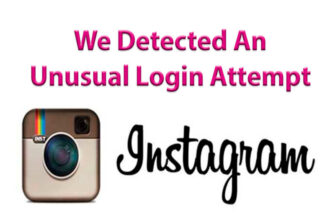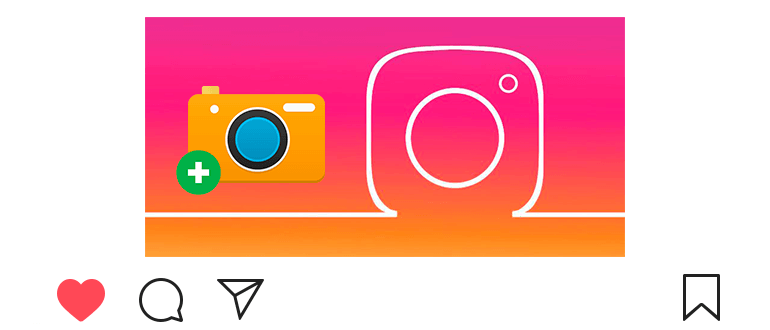
Mis à jour – 11 décembre 2019
Vous pouvez ajouter des photos sur Instagram à partir de la galerie (bibliothèque), soit en faire un nouveau.
De plus, vous pouvez télécharger des photos non seulement depuis le téléphone, mais aussi via un ordinateur.
Comment ajouter une photo à Instagram depuis votre téléphone
- В нижней части экрана касаемся



 .
. - Téléchargez une photo de la galerie ou faites-en une nouvelle:
- Vous pouvez prendre une nouvelle photo en bas de l’écran, onglet “Photo”;
- Чтобы включить вспышку коснитесь

 , переключить камеру —
, переключить камеру — 
 .
.
- Modifiez la taille de la photo:
- Vous pouvez agrandir ou réduire la photo;
- Si vous le souhaitez, vous pouvez ajouter jusqu’à 10 photos dans une publication (коснитесь

 ), сделать коллаж, панораму или разрезать фото на 9pièces.
), сделать коллаж, панораму или разрезать фото на 9pièces.
- Vous avez déterminé la taille de la photo? Puis dans le coin supérieur droit, touchez “Ensuite.”
- Maintenant, nous faisons de la photo:
- En bas de l’écran, vous pouvez sélectionner un filtre spécifique;
- À côté du filtre, vous pouvez éditer la photo (aligner, changer luminosité, contraste, détail, chaleur, saturation, couleur, burnout, éclaircir, ombre, vignette, flou, netteté).
- Si vous avez compris le design, alors dans le coin supérieur droit touchez “Suivant”.
- Nous apportons les dernières modifications à la publication:
- Ajoutez une légende à la photo à afficher sous publication (n’oubliez pas les hashtags et les paragraphes);
- Marquez les personnes qui sont sur la photo;
- Ajoutez l’endroit où la photo a été prise;
- Choisissez un autre social. le réseau où la photo est publiée;
- Dans les paramètres avancés, vous pouvez désactiver les commentaires sur les photos et changer la liste des meilleurs amis.
- La publication est-elle prête? Puis dans le coin supérieur droit cliquez sur Bouton Partager.
- La publication apparaîtra dans votre profil et dans le fil d’actualité. abonnés
- Pour apporter des modifications après avoir publié une photo, appuyez sur

 dans le coin supérieur droit et sélectionnez “Modifier”;
dans le coin supérieur droit et sélectionnez “Modifier”; - Vous pouvez apporter les modifications suivantes: activer / désactiver commentaires, ajouter / supprimer un lieu, marquer / supprimer des personnes, ajouter une signature;
- Vous pouvez supprimer une photo ou l’archiver à tout moment. (voir l’article);
- Les goûts de triche vous aideront à entrer rapidement dans le TOP;
- Tout utilisateur peut télécharger des photos depuis Instagram
Ensuite, nous allons voir 2 façons de télécharger photo de l’ordinateur.
Le premier est pour ceux qui ont le système d’exploitation Windows 10, le second – pour toutes les versions de Windows et Mac OS.
Comment ajouter des photos sur Instagram via un ordinateur
- Si vous avez Windows 10 – suivez le lien.
- Installez l’application sur un PC (voir l’article: Instagram pour Windows 10).
- Nous ouvrons l’application et nous connectons à Instagram (Inscription).
- В нижней части экрана нажимаем на иконку



 .
. - Ajoutez une photo:
- Si vous devez télécharger une photo depuis votre ordinateur, cliquez sur le haut l’inscription “Camera Roll” et sélectionnez l’image;
- Si vous devez prendre une photo à partir d’une webcam, sélectionnez l’onglet ci-dessous “Photo”.
- Ensuite, dessinez une photo, apportez des modifications et publiez “Partager” dans votre profil (plus dans le troisième paragraphe de la précédente instructions).
- Vous pouvez changer la langue de l’application dans les paramètres: accédez à votre профиль

 , откройте настройки
, откройте настройки 
 — “Language” — “Русский”;
— “Language” — “Русский”; - Vous pouvez également ajouter des vidéos sur Instagram.
Considérez maintenant la façon la plus optimale – installer l’émulateur Android pour PC.
Convient pour Windows et Mac OS.
Comment publier des photos sur Instagram
- Nous passons sur le site par le lien.
- Téléchargez le programme BlueStacks.
- Installez le programme sur votre ordinateur.
- Connectez-vous via votre e-mail pour le Play Market (ou créer un nouveau compte).
- Dans le Google Play Store, nous recherchons et installons l’application Instagram.
- Nous ouvrons Instagram et nous nous connectons en utilisant votre nom d’utilisateur et avec un mot de passe.
- Всё, теперь можно добавить фото



 по первой инструкции.
по первой инструкции.
- Vous pouvez également ouvrir la version mobile d’Instagram sur un PC.
Important: vous devez d’abord télécharger la photo sur galerie de programmes: pour cela dans le coin supérieur gauche de BlueStacks ouvrez la page principale, puis cliquez sur l’icône “Plus” ci-dessous приложений” 
 и выберите “Медиа-менеджер”
и выберите “Медиа-менеджер” 
 .
.
Ensuite, cliquez sur “Importer depuis Windows” et ajoutez une image. Après ces étapes, la photo apparaîtra dans la galerie Instagram.
Vous pouvez mettre un avatar sur Instagram (photo de profil) d’une manière différente instructions (voir article).
Tutoriel vidéo sur le sujet: comment ajouter une photo à Instagram depuis votre téléphone ou un ordinateur.